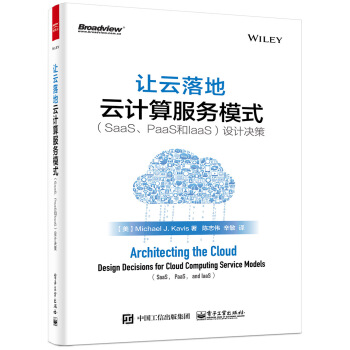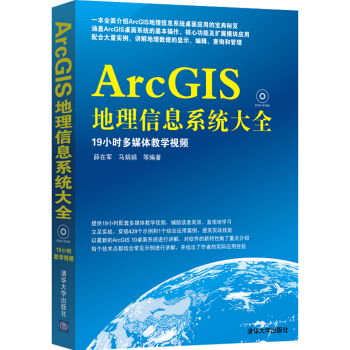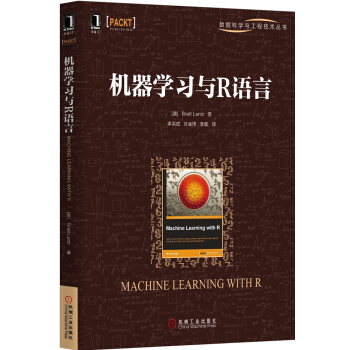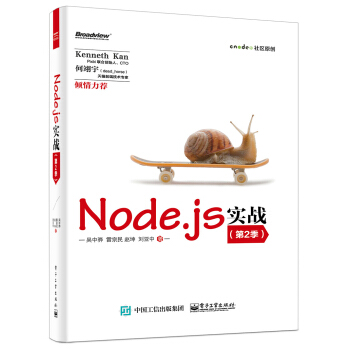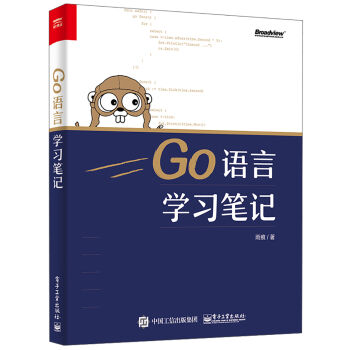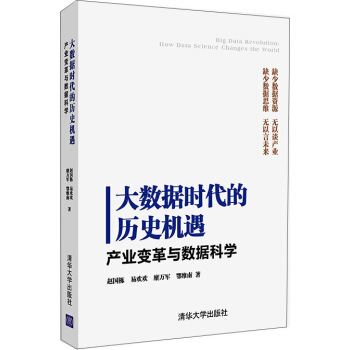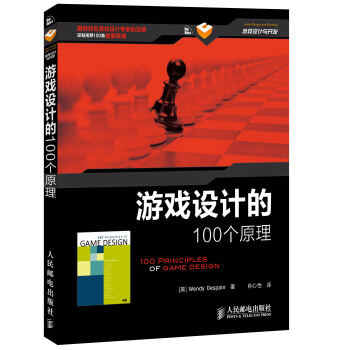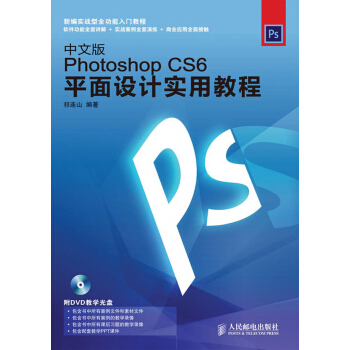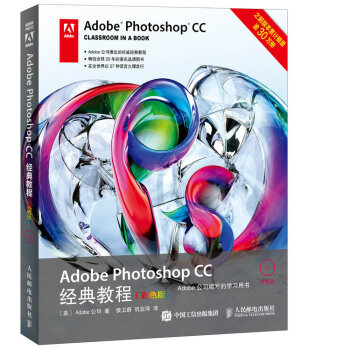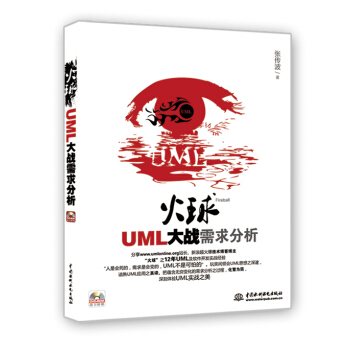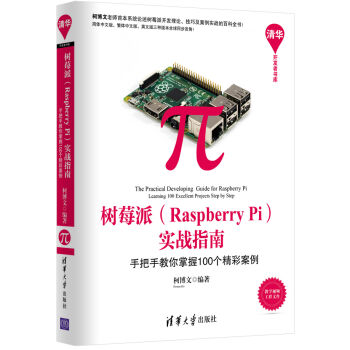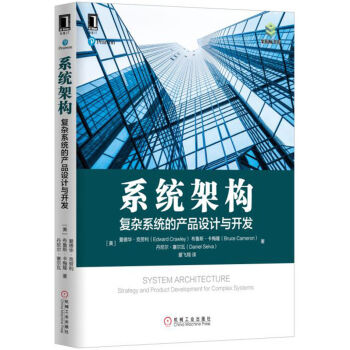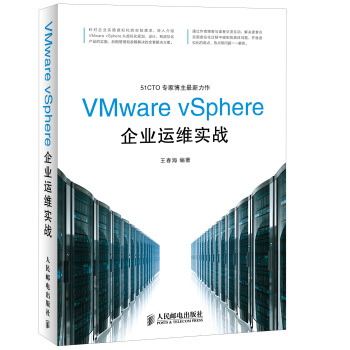

具体描述
编辑推荐
图书内容全面。面向企业、使用VMware产品实施虚拟化的专业图书,从虚拟化规划、设计到虚拟化产品的实施、后期管理、故障解决,不仅仅是安装和配置。本书作者具有十多年企业虚拟化的实施及维护经验,精通VMware各系列、各版本产品的应用,实战经验丰富。其51CTO专家博客每年访问量约100万人次,累计已超过319万。
作者将通过博客与读者交流互动,解决读者在实施虚拟化中碰到的具体问题,并就虚拟化的难点、热点等问题一一解答。
内容简介
《VMware vSphere企业运维实战》主要介绍VMware vSphere企业运维的内容,包括虚拟化的实施规划、从已有物理服务器迁移到虚拟服务器、数据中心实时管理、数据中心动态管理、虚拟机的备份与恢复、VMware虚拟云基础架构vCloud Director等内容。《VMware vSphere企业运维实战》介绍了大量先进的虚拟化应用技术,步骤清晰(使用Step By Step的教学方法),非常容易学习和快速掌握,可供虚拟机技术爱好者、政府信息中心管理员、企业和网站的网络管理员、计算机安装及维护人员、软件测试人员、程序设计人员、教师及学生等作为网络改造、虚拟化应用、网络实验、测试软件、教学演示等用途的参考手册,也可以作为培训机构的教学用书。
作者简介
王春海,河北经贸大学实验师,MCSE、信息系统项目管理师、网络管理专家、技术图书作者,2009~2014年度MVP(微软有价值专家),“2010与2011年十大杰出IT博客”(51CTO技术博客)。主持组建过多个广域网、局域网工程,具有丰富的网络规划和建设经验,在网络维护、网络安全、数据恢复和虚拟机应用等方面有独到的见解。在IT媒体发表数十篇文章,出版《虚拟机配置与应用完全手册》、《虚拟机深入应用实践》等多本虚拟机方面的图书,其中《VMware虚拟机实用宝典》在出版之后不久,就由台湾博硕公司出版繁体中文版,并一再加印。内页插图
精彩书评
重磅推荐在虚拟化技术方面,王老师一直遥遥领先,而我则是一路紧紧跟随。王老师是IT人和老师的典范,有着对新技术的执着,同时又在技术上乐于助人。读王老师编写的图书,读者学到的不只是虚拟化的技术,还有在虚拟化平台下的应用,其实战性和适用性,企业IT从业者一眼就能看出来,这又是一本难得的好书。
——韩立刚 河北师范大学软件学院网络教室主任、微软有价值专家、51CTO视频讲师
王春海老师是51CTO的专家博主、51CTO学院的课程讲师,在虚拟化领域有非常深的造诣。王老师自2007年开通博客至今,7年来共分享技术文章356篇,其中有三分之二被评为“推荐博文”,其文章深受技术同行关注。从2014年起,王老师还录制了VMware系列视频课程,非常受网友的喜欢,一个博主、讲师的书肯定值得一看。
——曹亚莉 51CTO博客总编、51CTO学院高级运营经理
从2008年开始,我就有幸拜读了王春海主编的一系列网络管理图书,给我的工作带来了很大的帮助。他编写的图书,立足案例分析,通俗易懂,既是难得的自学教材,又是很好的参考工具书,无论是初学者还是有一定经验的读者,都能学有所获。本书从企业的角度阐述了VMware vSphere的虚拟化应用,专业性更强,更具有针对性,同时又不失广泛性,相信该书的出版一定能给读者带来新的收获!
——杨丁凯 河北省国资委信息中心
目录
第1章 企业虚拟化实施规划 11.1 CIO的顾虑 1
1.2 企业虚拟化进程 2
1.3 如何利用现有基础架构 2
1.4 服务器性能与容量规划 3
1.5 统计与计算现有容量 4
1.6 服务器的选择 6
1.7 存储的选择 9
1.8 网络及交换机的选择 12
第2章 从物理机到虚拟机 15
2.1 在闲置或新购服务器安装配置虚拟化主机 15
2.1.1 VMware ESXi的硬件需求 15
2.1.2 规划VMware ESXi分区 17
2.1.3 安装VMware ESXi 18
2.2 VMware ESXi 5控制台设置 23
2.2.1 进入控制台界面 23
2.2.2 修改管理员口令 24
2.2.3 配置管理网络 24
2.2.4 启用ESXi Shell与SSH 26
2.2.5 恢复系统配置 27
2.2.6 VMware ESXi的关闭与重启 27
2.3 vSphere ESXi基本管理与配置 28
2.3.1 vSphere Client的安装 28
2.3.2 在Windows XP或2003主机安装vSphere Client的问题 30
2.3.3 启动vSphere Client并登录到VMware ESXi 31
2.3.4 为VMware ESXi输入序列号 32
2.3.5 为VMware ESXi服务器配置时间 34
2.3.6 添加数据存储 35
2.3.7 主机缓存设置 37
2.4 在VMware ESXi中配置虚拟机 40
2.4.1 创建虚拟机 41
2.4.2 修改虚拟机的配置 45
2.4.3 在虚拟机中安装操作系统 48
2.4.4 在ESXi虚拟机中使用U盘或其他外设 51
2.4.5 使用快照保存虚拟机状态 55
2.5 管理VMware ESXi 56
2.5.1 查看主机的状态 56
2.5.2 管理VMware ESXi本地存储器 57
2.5.3 设置虚拟机跟随主机一同启动 59
2.6 使用vCenter Converter迁移物理机到虚拟机 60
2.6.1 在Windows上本地安装vCenter Converter 61
2.6.2 选择要转换的源计算机 62
2.6.3 为新虚拟机选择目标 68
2.6.4 配置目标虚拟机的硬件 69
2.6.5 开始转换计算机 72
2.6.6 迁移Windows Server 2003的注意事项 73
2.6.7 卸载原有的网卡驱动 74
2.6.8 迁移前的注意事项 74
2.7 重新配置VMware虚拟机 75
2.7.1 保存sysprep文件到vCenter Server中 75
2.7.2 启动配置向导 76
第3章 数据中心管理工具vCenter Server 79
3.1 VMware vSphere与vCenter简介 79
3.1.1 vCenter Server作用与位置 79
3.1.2 典型vSphere数据中心组成 80
3.1.3 vSphere 软件组件 81
3.1.4 vSphere 受管清单对象 82
3.1.5 可选 vCenter Server组件 84
3.1.6 vCenter Server插件 85
3.1.7 vSphere Client界面 86
3.2 规划与安装vCenter Server 86
3.2.1 规划vCenter Server 86
3.2.2 vCenter Server实验拓扑 88
3.2.3 vCenter Server软硬件需求 89
3.2.4 安装vCenter Single Sign On 89
3.2.5 安装vCenter Inventory Service 93
3.2.6 安装vCenter Server 95
3.2.7 安装vSphere Web Client 98
3.3 配置管理员账户及创建数据中心 100
3.3.1 安装vSphere Web客户端集成插件 100
3.3.2 配置vCenter Server管理员账户 102
3.3.3 管理vSphere许可证 105
3.3.4 向数据中心添加虚拟化主机 108
3.3.5 当不能连接到vCenter Server时 112
3.4 使用虚拟机模板 113
3.4.1 添加iSCSI存储 114
3.4.2 规划模板虚拟机 117
3.4.3 创建Windows 2003 R2模板虚拟机 118
3.4.4 创建其他模板虚拟机 120
3.4.5 将虚拟机转化为模板 121
3.4.6 创建规范用于部署 123
3.4.7 复制与修改规范 126
3.4.8 复制sysprep程序到vCenter Server计算机 128
3.4.9 从模板部署虚拟机 129
3.4.10 创建Windows 2008与2012规范 131
3.5 虚拟机迁移 133
3.5.1 迁移虚拟机的实验环境 134
3.5.2 冷迁移虚拟机 135
3.5.3 更改虚拟机的数据存储 137
3.5.4 为热迁移虚拟机启用vMotion功能 138
3.5.5 使用vMotion热迁移虚拟机 139
3.6 高可用群集 141
3.6.1 VMware HA的工作方式 142
3.6.2 创建 VMware HA群集 143
3.6.3 向群集中添加主机 149
3.6.4 为电源管理配置IPMI 152
3.7 为虚拟机提供Fault Tolerance 153
3.7.1 FT实验环境设置 153
3.7.2 为VMware ESXi主机配置网络 154
3.7.3 为虚拟机启用FT功能 158
3.7.4 为VMware ESXi主机配置系统日志记录 160
3.7.5 启动启用FT功能的虚拟机 162
3.7.6 vSphere 5主机需要修改配置参数 164
第4章 数据中心动态管理工具vCenter Operations Manager 167
4.1 vCenter Operations Manager功能概述 167
4.1.1 基本概念 167
4.1.2 vCenter Operations Manager 的衡量指标概念 168
4.2 系统需求 169
4.3 安装vCenter Operations Manager 170
4.3.1 部署VMware vCenter Operations Manager模板 171
4.3.2 为VMware vCenter Operations Manager添加许可证 174
4.3.3 修改VMware vCenter Operations Manager虚拟机配置 175
4.3.4 添加IP池 176
4.3.5 启动VMware vCenter Operations Manager初始设置向导 178
4.4 使用VMware vCenter Operations Manager仪表板 183
4.4.1 了解导航窗格中对象类型图标 183
4.4.2 vCenter Operations Manager中的属性和指标 184
4.4.3 仪表板中的运行状况 185
4.4.4 仪表板中的风险标志 191
4.4.5 仪表板中的效率标志 194
4.4.6 组对象的仪表板 197
4.5 查看受监控环境中的成员和关系 198
4.5.1 查看虚拟环境的性能 199
4.5.2 平衡虚拟环境中的资源 200
4.5.3 查找具有可供更多虚拟机使用的资源的ESX主机 201
4.5.4 查看成员列表 203
4.5.5 关系概览 204
4.6 监控虚拟环境的操作 208
4.6.1 查看运行状况评分的详细信息 210
4.6.2 诊断运行状况降级的虚拟机 211
4.6.3 诊断运行状况降级的 ESX 主机 212
4.6.4 诊断运行状况下降的群集或数据中心 213
4.6.5 诊断具有高工作负载的对象 214
4.6.6 查看有关组对象的运行状况评分的详细信息 219
4.6.7 查看影响运行状况评分的事件 220
4.6.8 使用“所有衡量指标”选项卡上的衡量指标和图表 221
4.7 在虚拟环境中规划资源 222
4.7.1 使用“摘要”选项卡规划资源 224
4.7.2 通过视图评估容量 225
4.8 使用警示 232
4.9 在虚拟环境中分析和平衡资源 232
4.9.1 热图的显示内容 233
4.9.2 比较可用资源以平衡基础架构间的负载 234
4.9.3 针对某一衡量指标查找“性能最佳或最差的对象” 235
4.9.4 定义自定义热图以分析一个衡量指标 236
4.10 使用vCenter Operations Manager中的报告工具 237
4.10.1 创建标准报告 239
4.10.2 调度标准报告 240
4.10.3 创建摘要报告 243
4.10.4 创建视图报告 244
4.11 更改默认策略 245
第5章 vSphere虚拟机备份与恢复解决方案 247
5.1 vSphere Data Protection概述 247
5.1.1 了解vSphere Data Protection的功能 247
5.1.2 vSphere Data Protection简介 248
5.1.3 映像级备份和恢复 248
5.1.4 来宾级备份和恢复 249
5.1.5 文件级恢复 250
5.1.6 重复数据消除存储优势 250
5.1.7 vSphere Data Protection体系结构 250
5.2 vSphere Data Protection的系统需求与规划设计 251
5.2.1 vSphere Data Protection系统需求 251
5.2.2 vSphere Data Protection Advanced系统要求 252
5.2.3 VDP的大小与数量调整 252
5.2.4 VDP规范 253
5.2.5 VDP安装前规划 253
5.2.6 NTP配置 255
5.3 vSphere Data Protection安装 255
5.3.1 VDP应用装置最佳做法 255
5.3.2 部署VDPA模板 255
5.3.3 配置和安装VDP应用装置 260
5.3.4 安装后对vSphere Data Protection应用装置进行的配置 263
5.4 使用 vSphere Data Protection 265
5.4.1 了解vSphere Data Protection 265
5.4.2 创建或编辑备份作业 266
5.4.3 查看状态和备份作业详细信息 270
5.4.4 恢复备份 271
5.4.5 删除备份 274
5.4.6 报告信息 274
5.4.7 备份应用装置 276
5.4.8 配置电子邮件 277
5.5 vSphere Data Protection 应用程序支持 278
5.5.1 使用vSphere Web Client部署SQL Server虚拟机 278
5.5.2 准备SQL Server虚拟机 285
5.5.3 在SQL Server虚拟机安装VDP客户端 287
5.5.4 备份和恢复Microsoft SQL Server 288
第6章 虚拟云基础架构工具vCloud Director 292
6.1 vCloud Director概述 292
6.2 vCloud Director安装配置 293
6.2.1 部署vShield Manager模板 294
6.2.2 配置并注册vShield Manager 296
6.2.3 部署vCloud Director模板 298
6.2.4 vCloud Director初始配置 300
6.2.5 为vCloud Networking分配许可证 302
6.3 vCloud Director开始向导 304
6.3.1 附加vCenter Server到vCloud Director 304
6.3.2 创建一个提供者vDC 305
6.3.3 创建分布式交换机 308
6.3.4 创建一个外部网络 313
6.3.5 创建一个新组织 315
6.3.6 向组织分配资源 319
6.4 使用目录 323
6.4.1 启用目录共享、发布和订阅 323
6.4.2 创建目录 324
6.4.3 上载vAPP模板 329
6.4.4 从vSphere导入vApp模板 331
6.4.5 上载或导入媒体文件 334
6.4.6 共享与发布目录 336
6.4.7 订阅外部目录源 337
6.5 管理云资源 339
6.5.1 管理提供者虚拟数据中心 339
6.5.2 管理组织VDC 341
6.5.3 管理外部网络 342
6.5.4 管理Edge网关 343
6.5.5 管理组织VDC网络 348
6.6 使用vCloud Director 350
6.6.1 为使用vCloud Director创建用户 350
6.6.2 从目录添加vApp 352
6.6.3 构建新vApp 359
第7章 企业虚拟化案例应用记录 366
7.1 某外贸连锁服务器托管及VPN实例(单IP路由器及单服务器方案) 366
7.1.1 某外贸连锁企业网络应用现状及改进 366
7.1.2 单服务器托管虚拟化流程 368
7.1.3 准备Windows 2003 R2模板虚拟机 372
7.1.4 创建VPN虚拟机 373
7.1.5 创建管家婆服务器与工作站虚拟机 375
7.1.6 安装ISA Server 376
7.1.7 将ISA Server配置为VPN服务器 378
7.1.8 创建防火墙规则 378
7.1.9 创建管理规则 380
7.1.10 为VPN创建用户 383
7.1.11 管家婆服务器端设置 384
7.1.12 管家婆工作站端设置 384
7.1.13 使用Windows连接管理器定制VPN客户端 385
7.1.14 在Windows XP客户端使用打包后的配置文件 392
7.1.15 本方案后续改进 393
7.2 某房产中介服务器托管及安全方案(3IP单服务器方案) 394
7.2.1 中介服务器托管解决方案概述 394
7.2.2 Dell服务器配置RAID方法 395
7.2.3 使用Dell专用版本安装VMware ESXi 397
7.2.4 准备Windows 2008 R2的模板虚拟机 400
7.2.5 配置Forefront TMG虚拟机 402
7.2.6 配置管理系统虚拟机 406
7.3 某政务中心服务器虚拟化应用方案(4服务器+网络方案) 407
7.3.1 服务器及网络规划 407
7.3.2 浪潮NF5245服务器RAID卡配置 414
7.3.3 VMware ESXi安装与配置 420
7.4 某政府数据中心虚拟化应用方案(HP服务器+IBM存储) 425
7.4.1 为HP服务器配置iLO管理地址及用户名 427
7.4.2 在IBM DS3524存储划分逻辑分区并分配到主机 430
7.4.3 使用iLO在HP服务器安装VMware ESXi 431
7.4.4 配置数据中心、HA及网络 433
7.4.5 配置虚拟机备份 434
7.5 某高校数据中心虚拟化方案(刀片及存储) 435
7.5.1 配置交换模块 436
7.5.2 映射本地ISO到服务器作为光盘 441
7.5.3 其他配置 443
第8章 虚拟化基础配置 445
8.1 虚拟化基础服务概述 445
8.2 将Windows Server 2008升级到Active Directory 449
8.3 Windows部署服务配置与应用 452
8.3.1 Windows部署服务的系统需求 452
8.3.2 Windows部署服务的安装 453
8.3.3 启动Windows部署服务 457
8.3.4 添加其他操作系统的安装镜像 460
8.3.5 添加启动映像 462
8.3.6 配置Windows部署服务 464
8.3.7 Windows部署服务远程安装Windows 7 466
8.4 在局域网中配置WSUS升级服务器 468
8.4.1 安装WSUS服务 468
8.4.2 WSUS初始配置向导 472
8.4.3 配置WSUS服务器 474
8.4.4 通过本地策略配置客户端 477
8.4.5 通过组策略配置客户端 479
8.4.6 通过导入注册表文件指定WSUS服务器 479
8.4.7 客户端获取并安装更新文件 479
附录A vSphere最高配置 481
A.1 虚拟机最高配置 481
A.2 ESXi主机最高配置 482
A.3 vCenter Server最高配置 486
A.4 vCenter Server扩展 486
附录B 准备VMware实验环境 489
B.1 VMware Workstation虚拟机实验环境概述 489
B.2 在虚拟机中安装VMware ESXi 5 493
B.3 在普通PC中安装VMware ESXi的注意事项 496
B.4 使用vSphere Client连接到VMware ESXi 497
B.5 准备vCenter Server虚拟机 499
附录C VMware ESXi的升级 501
C.1 准备VMware ESX Server 4 501
C.2 升级到VMware ESXi 5 504
前言/序言
用户评价
这本书的另一个亮点是它对vSphere生态系统的全面覆盖。作者并没有局限于vSphere的核心组件,而是巧妙地将一些与其紧密相关的技术和产品融入其中。比如,在讲解存储方案时,书中不仅涉及VMFS和NFS,还对vSAN和第三方存储的集成做了深入探讨,这让我对如何选择和管理企业级存储有了更清晰的认识。同样,在虚拟网络的部分,书中不仅讲解了vSphere的标准虚拟交换机和分布式虚拟交换机,还触及了NSX-T的一些基础概念,让我对软件定义网络有了初步的了解。这种“由点及面”的讲解方式,让我对整个虚拟化架构有了更宏观的把握。而且,书中很多内容都结合了当前最新的vSphere版本特性,这让这本书保持了很高的时效性,避免了学习过时技术的风险。对于想要全面了解vSphere生态,并将其应用到实际工作中的读者来说,这本书是不可多得的参考。
评分对于有一定vSphere基础,但想进一步提升实战技能的运维人员来说,这本书绝对是宝藏。它并没有停留在“知道是什么”的层面,而是真正地“告诉你怎么做”以及“这样做有什么好处”。我尤其欣赏书中对性能调优和故障排查部分的深度剖析。作者列举了很多生产环境中可能遇到的疑难杂症,并提供了系统性的分析思路和解决方案。例如,书中关于存储性能瓶颈的排查,从硬件层面的IOPS、吞吐量,到vSphere层面的esxtop工具的使用,再到虚拟磁盘的配置优化,都有非常详尽的讲解。同样的,网络性能问题,内存溢出,CPU争用等等,书中都给出了具体的排查步骤和实用的技巧。这些内容不是从别处拼凑的,而是作者多年实战经验的凝练,读起来非常有启发性。读完这些章节,我感觉自己面对棘手的运维问题时,不再那么手足无措,而是能更有条理地去定位和解决问题了,这无疑大大提升了我的工作效率和自信心。
评分我之前一直觉得vSphere是一个庞大而复杂的系统,要精通它似乎遥不可及。但读完《VMware vSphere企业运维实战》之后,我才意识到,只要掌握了正确的方法和思路,一切都可以变得触手可及。作者在书中构建了一个非常清晰的学习路径,从基础到高级,从理论到实践,层层递进。我特别喜欢书中提供的各种检查清单和最佳实践建议,这些内容就像一把把钥匙,帮我打开了通往精通vSphere的大门。例如,书中关于集群规划和容量管理的章节,详细列举了在设计和扩展vSphere集群时需要考虑的各种因素,这让我能够避免很多潜在的陷阱。而且,作者的语言风格非常朴实,没有那些晦涩难懂的技术术语,即使是一些复杂的功能,也能被讲解得浅显易懂。这本书真的让我对vSphere运维充满了信心,也让我看到了自己在这一领域的成长潜力。
评分这本书的内容真的太丰富了,让我这个刚接触vSphere的运维小白,瞬间感觉打开了新世界的大门。一开始,我还在担心会不会太理论化,结果发现它从最基础的安装部署讲起,一步一步教你如何搭建一个稳定高效的vSphere环境。无论是ESXi的安装配置,还是vCenter Server的部署和管理,书中都给出了非常详细的操作步骤和截图,让我这个动手能力一般的人也能轻松跟着做。而且,作者并没有止步于基础,更是深入讲解了各种高级特性,比如HA、DRS、vMotion等,这些功能听起来就很厉害,但书中用大量实际案例和配置指南,把这些复杂的概念变得通俗易懂。我特别喜欢它在讲解每个功能时,都会强调其背后的原理和实际应用场景,这让我不仅知道怎么做,更知道为什么这么做,这对日后的故障排查和性能优化至关重要。读完之后,我感觉自己对vSphere的理解已经上升了好几个台阶,已经跃跃欲试想在自己的实验环境中好好实践一番了。
评分这本书的价值,绝不仅仅在于它提供的操作手册,更在于它所传达的“运维思维”。作者在书中反复强调了预防胜于治疗的理念,以及构建弹性、可扩展、安全可靠的虚拟化平台的思想。在讲解备份恢复策略时,书中详细对比了不同备份方案的优缺点,并结合实际需求给出了切实可行的建议,这让我认识到,备份不仅仅是技术活,更是策略和规划的体现。此外,书中关于安全加固的部分,从访问控制到日志审计,再到网络隔离,都给出了非常全面的指导。这让我深刻体会到,在一个企业级环境中,任何疏忽都可能导致严重的后果,而这本书恰恰教会了我如何构建一个坚固的虚拟化防御体系。书中的很多例子都来源于真实的生产环境,读起来非常贴切,仿佛作者就在我身边手把手地教学,这种身临其境的学习体验,是其他任何理论书籍都无法比拟的。
评分VMware 应该是个趋势,赶早学习下。
评分工具书,很适合涉及但不又不需要太深入的人使用。
评分公司购的,使用效果还不错
评分很不错,价格也实惠,以后还会再来的
评分绝对正版,打开油墨清香扑面而来
评分《构建高可用VMware vSphere 5.X虚拟化架构》以实战为主,内容都来自于作者近几年参与的企业虚拟化建设项目,收录实际项目中比较常见的问题以及解决问题的方法,可以迅速提高读者动手能力以及故障处理能力。
评分实用性很强,很适合从基础学起的学童们
评分不错的出学习资料
评分讲的很详细,对实际操作有很大帮助
相关图书
本站所有内容均为互联网搜索引擎提供的公开搜索信息,本站不存储任何数据与内容,任何内容与数据均与本站无关,如有需要请联系相关搜索引擎包括但不限于百度,google,bing,sogou 等,本站所有链接都为正版商品购买链接。
© 2025 windowsfront.com All Rights Reserved. 静流书站 版权所有